パソコンで作業をしていると、マウスの移動スピードが気になることもありますよね。自分の思っている感覚よりも早かったり、また反対に遅かったりする場合は調整したいと思うはずです。今回は、Windows 10でマウスのスピードを調整する方法について解説します。
目次
Windowsのマウスの移動スピードを上げる方法
まずは【Windowsマーク】→【設定】→【デバイス】
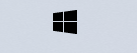
からの、

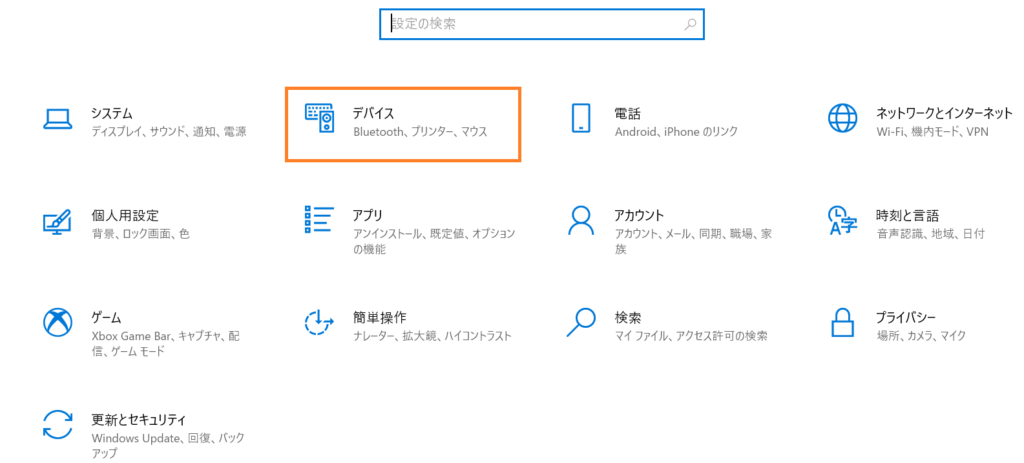
デバイスをクリックすると【マウス】という項目があるので、【カーソル速度】で速さを変更することができます。
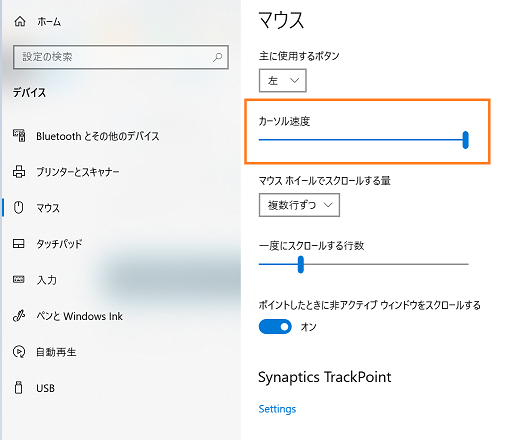
Windowsのタッチパッドの移動スピードを上げる方法
上記で解説したマウスの並びにタッチパッドという項目があります。そこで、タッチパッドの移動スピードを変更することができます。
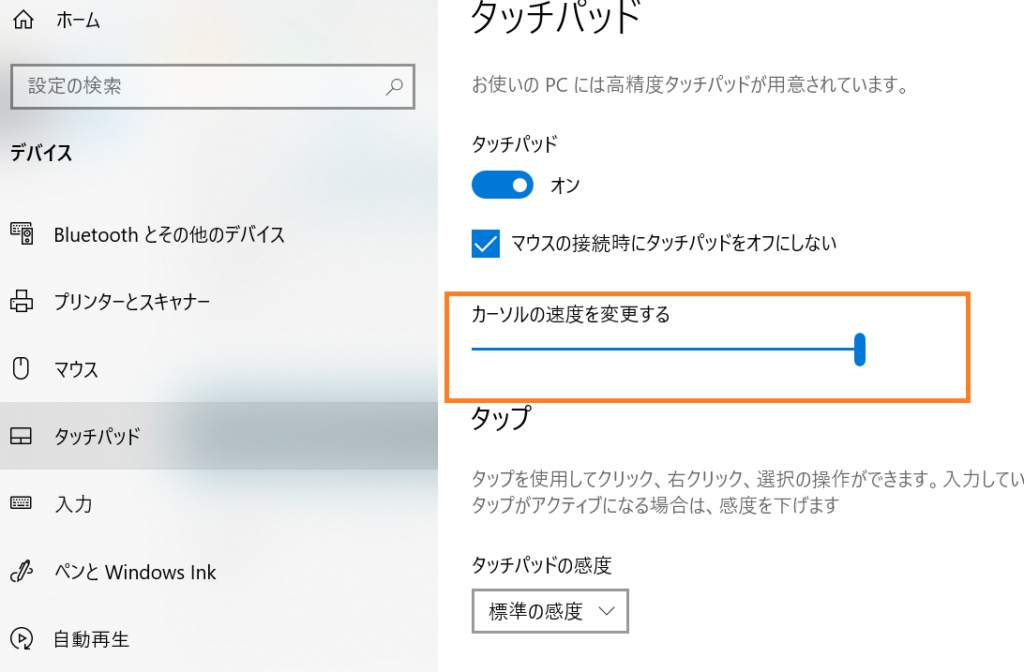
タッチパッドの設定も自分好みにカスタマイズしよう
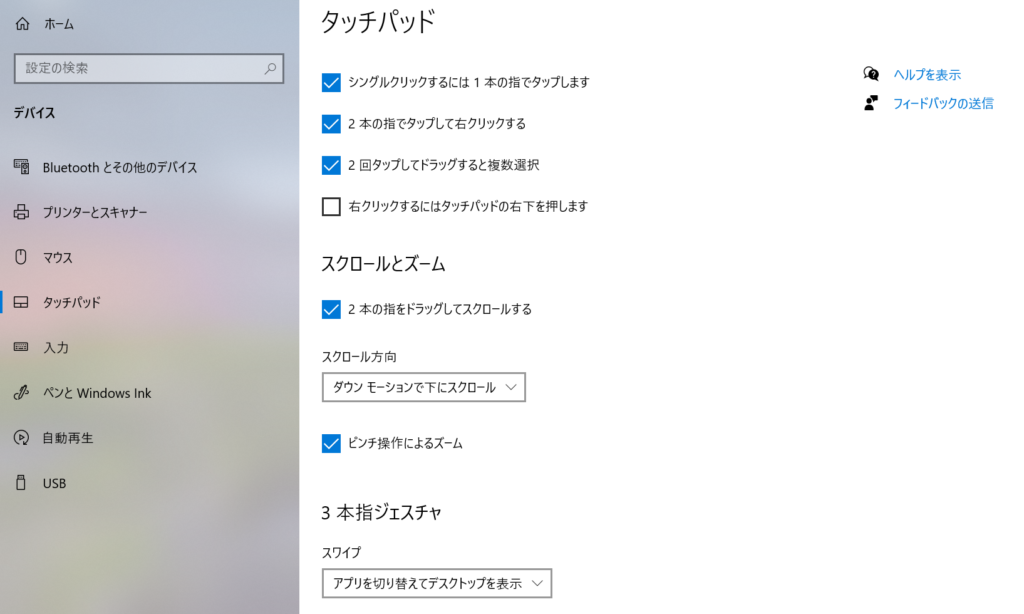
ここら辺のジェスチャーは覚えておいた方が良いでしょう。PCを操作するのにすごい楽になります。個人的な話にはなりますが、スクロールの方向をダウンモーションで下にスクロールという風に逆に変えています。また右クリックのジェスチャーは外しています。このような形で自分好みにアレンジしてみましょう。三本指ジェスチャーなんかもすごい便利なので覚えておくとタメになります。
まとめ
そのような感じで、マウスの移動スピードを変更することができます。マウスの移動スピードが遅いとちょこちょこと手を動かさなくてはいけないので、時間がかかってしまう可能性があります。
パソコンを買い換える場合や、会社のPCが支給された場合は設定を変更すると良いでしょう。
あわせて読みたい


仕事のスピードを上げるためのPC設定をまとめる
この記事はこんな人向け もっと速く仕事を終わらせたい PCがサクサク動くようにしたい 仕事が速くなる方法は無いのか 仕事にPCはもはや必須。デスクワーク=PC作業と言…



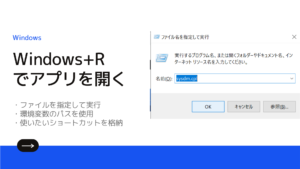
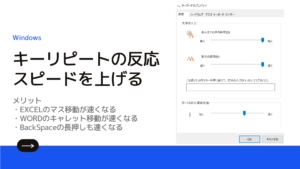

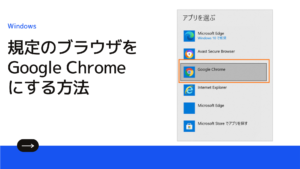
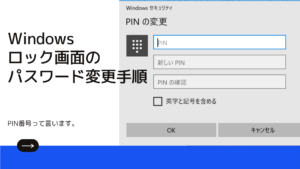
コメント